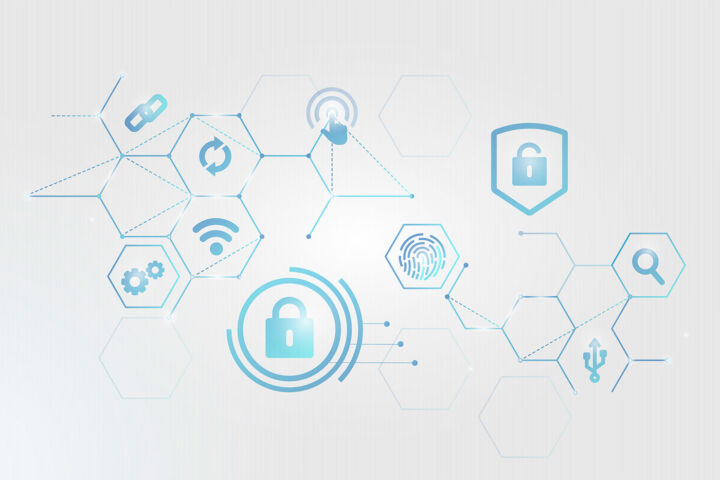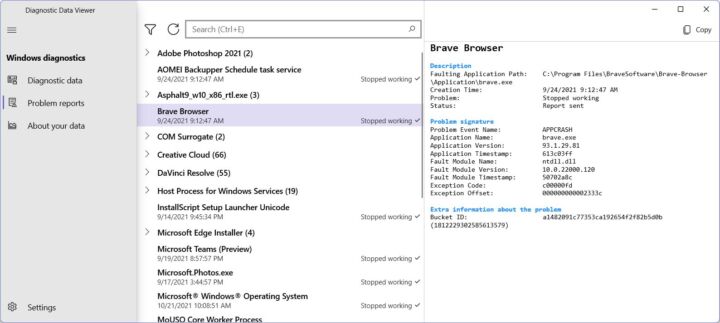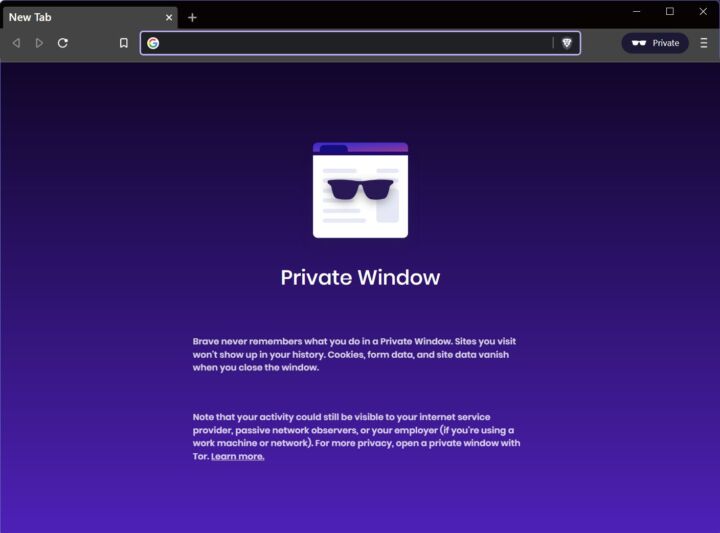- You can guard your privacy by disabling these options, although you’ll still need third-party apps to be completely safe.
- By default, Windows gathers a lot of info that is sent back to Microsoft’s servers.
- If you hoped Windows 11 will respect your privacy more you’re in for a surprise.

Raising privacy concerns is a clear indication things went too far. Pretty much all major tech companies have some skeletons in their closets when it comes to users’ privacy. Microsoft is not the worst offender, but they’re heading in the wrong direction if you ask me.
I hoped Windows 11 will dial down data collection, but it seems that’s not the case. I don’t know if the new data collection is worse than in Windows 10, but this certainly is not something Microsoft discussed when it first showed Windows 11.
Anyway, without resorting to third-party software (or debloating scrips), there are plenty of settings you can turn off to decrease the amount of data that’s gathered by Microsoft (it is a lot of data). Also, some of the data gathered by Microsoft through the use of an online account can be found in the Privacy Dashboard.
I’ll try and explain what these options do but be aware that data collection is usually effective because users are not aware it takes place, so the fewer details companies let slip the better it is for their own purposes.
Microsoft is not really upfront about all its practices, but at least they don’t pretend to be a privacy advocate like other companies do.
CONTENTS
Enhance Privacy in Windows 11 by Disabling These Settings
The first thing you can do to improve privacy in Windows is to use a local offline account. Here’s a guide on how to switch from an online to an offline account. And one for how to create a new local account anytime. You’ll also understand the pros and cons of each type of Windows account. Data collection still happens with a local account, but it’s a bit more tamed.
Once you’re done with the local account open the Settings app. There are lots of ways to do it, but I personally prefer to press Win + I. Once it’s open turn off these settings in bold:
Privacy and security
- Windows Security > Virus & threat protection (opens a new window)
- Virus & threat protection settings > Manage Settings
- Cloud-delivered protection – shares various security-related data back and forth.
- Automatic sample submission – automatically collects and sends samples of detected/possible security threats.
- Virus & threat protection settings > Manage Settings
- Find my device > Find my device – toggles off the device location, so you won’t be able to find it anymore if lost or stolen. I’d leave it on.
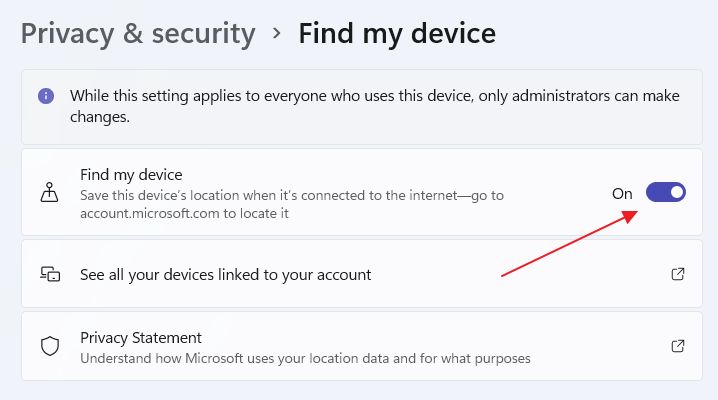
- General
- Let apps show me personalized ads by using my advertising ID – the ads you’ll see delivered by Microsoft will be more generic.
- Let websites show me locally relevant content by accessing my language list – your preferred language will no longer be shared with websites you visit.
- Let Windows improve Start and search results by tracking app launches – this is used by Microsoft to see what people are using, so they can improve Windows.
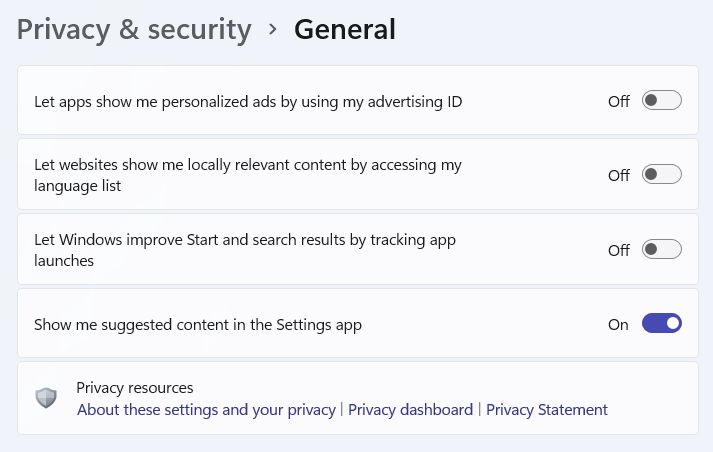
- Speech
- Online speech recognition – you will still be able to use the included Windows Speech Recognition technology, but voice data won’t be sent to Microsoft for real-time analysys.
- Inking & typing personalization
- Personal inking and typing dictionary – no longer stores typing history and handwriting patterns. The latter is very concerning since it relates closely to biometric fingerprinting.
- Personal dictionary
- Clear your personal dictionary – you can remove what has already been collected.
- Diagnostics & feedback – required data can’t be turned off, but other options can help.
- Send optional diagnostic data – you can at least limit what data about your computer is collected.
- Improve inking and typing – this is automatically turned off if the previous option is disabled.
- Tailored experiences – less behavioral data, including what websites you visit will be collected.
- Delete diagnostic data – this is a powerful tool, allowing you to delete diagnostic data already collected.
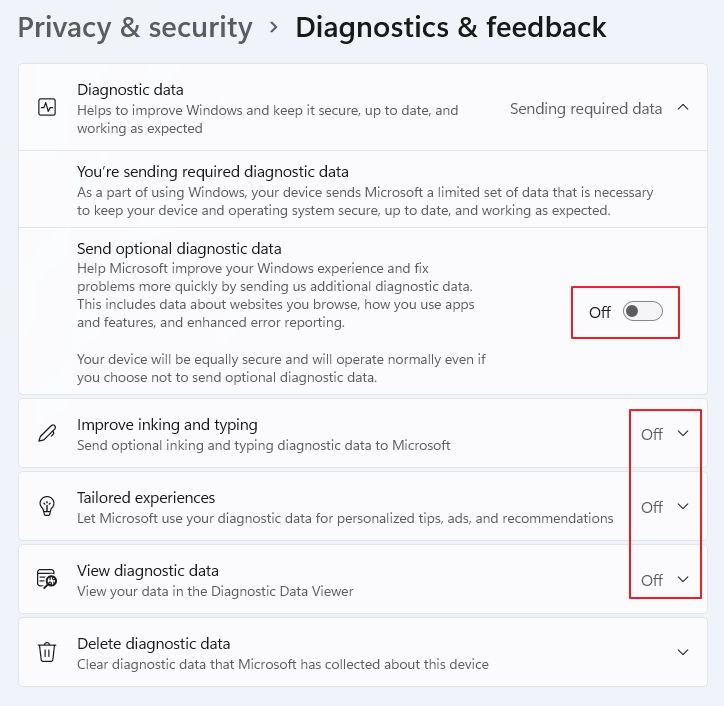
- App permissions
- Location
- Location services – you can turn off location completely, or control location access per app (titles from Microsoft Store) and for all other apps.
- Location history > Clear – get rid of all collected location history.
- Camera – same as location, but controls webcam access.
- Microphone – same as above, but controls microphone access instead.
- Voice activation
- Let apps access voice activation services – disables assistant-type services.
- Let apps use voice activation when a device is locked – disables this only when the computer is locked.
- Cortana – if Microsoft’s assistant was previously enabled here’s where you can turn off its activation by listening for the “Cortana” keyword. There’s also a toggle for when the computer is locked.
- Let apps access voice activation services – disables assistant-type services.
- Notifications
- Notification access – prevent app access to notifications. This is a general toggle
- Let apps access your notifications – here you can see a list of apps that have access to notifications. You can toggle them off one by one.
- Account info
- Account info access – general toggle for all apps.
- Let apps access your account info – list of apps that can access account info.
- Contacts
- Contacts access – general toggle for all apps.
- Let apps access your contacts – a list of apps that can access your list of contacts.
- Calendar
- Calendar access – general toggle for all apps.
- Let apps access your calendar – a list of apps that can access your list of contacts.
- Call history
- Call history access – general toggle for all apps.
- Let apps access your call history – a list of apps that can access your call history.
- Email
- Email access – general toggle for all apps.
- Let apps access your email – list of apps that can access your email.
- Tasks
- Task access – general toggle for all apps.
- Let apps access your tasks – list of apps that can access your tasks.
- Messaging
- Messaging access – general toggle for all apps.
- Let apps read messages – per app toggle.
- Other devices
- Communicate with unpaired devices – you may not want your PC to communicate with devices that you didn’t pair with previously, such as advertising beacons.
- App diagnostics
- App diagnostics access – general toggle for all apps.
- Let apps access diagnostic info about your other apps – apps accessing other apps’ data doesn’t sound good to me.
- Location
Check this in-depth guide about checking app permissions in Windows.
You may also want to check out while you’re here the access to documents, files, screenshots, and so on. There are plenty of options to check/uncheck. That’s good and bad at the same time if you don’t feel like tinkering with these options at such a granular level.
Network & internet
- Wi-Fi
- Randomize hardware addresses – this you actually can turn on, so when you connect to public hotspots the physical MAC address is not broadcasted.
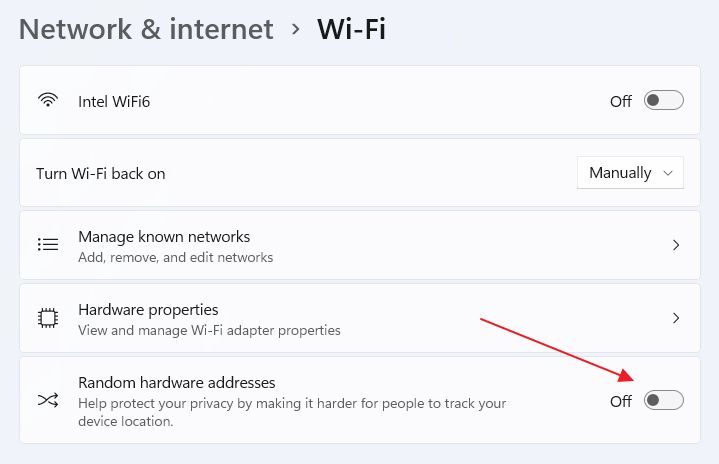
Lastly, you can use a more private browser, like Brave. It’s based on Chromium, so it will feel just as fast as Chrome or the new Edge. By default, it also blocks a lot of trackers.
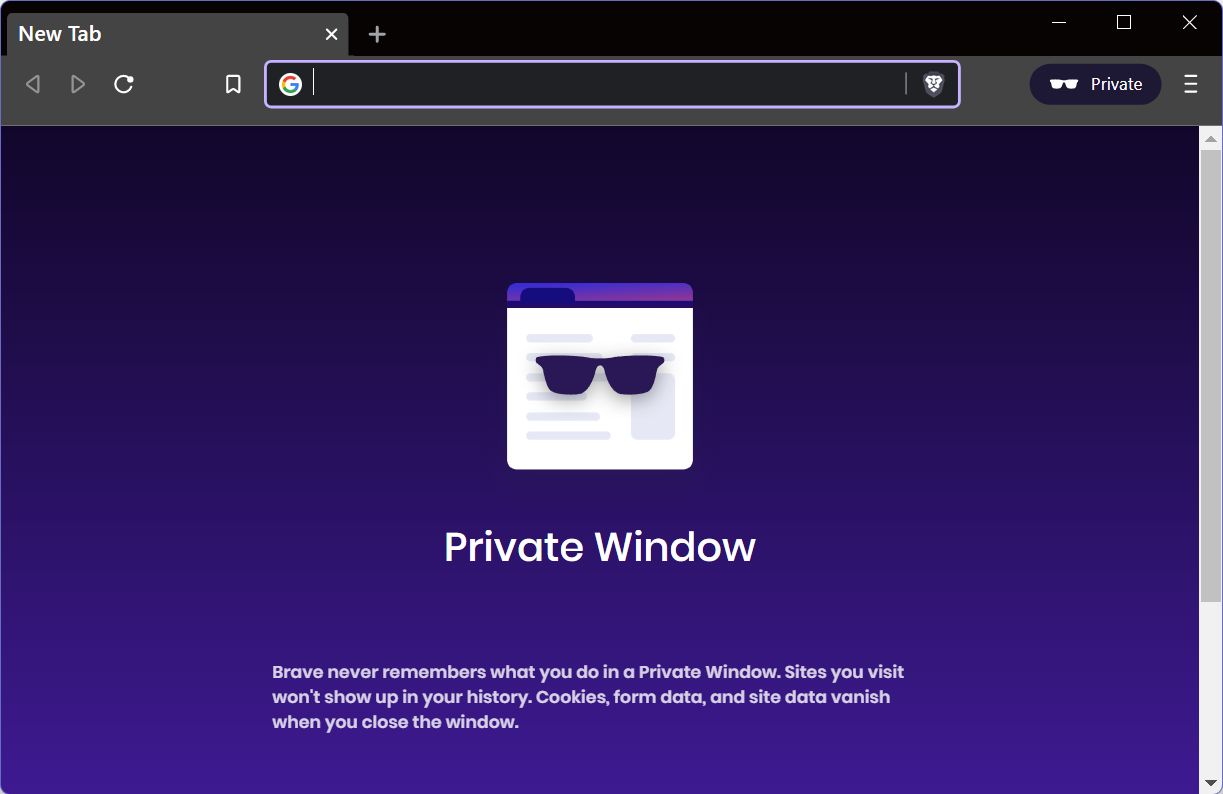
I’m sure a lot of the data Microsoft gathers is used to improve their products, but I also don’t trust companies with my sensitive information, no matter how well-intentioned they are. The safest data is the one you don’t share with anyone.
I’m beginning to be more relaxed when it comes to privacy. Not in the sense “I’m not careful what I share”, but more in the sense that “I’m not that upset about these practices anymore”.
Companies will keep on collecting data, so it’s a trench war between them and users. We have to keep fighting, while we use tools and services to enhance our privacy and, most importantly, we make sure we don’t willingly share our most private and sensitive info with anyone online.
So no Facebook status updates for me, no Instagram. It’s been a few years since I’ve stopped using these platforms as a “Let me tell you what I’ve been doing lately!” public diary and I don’t regret anything.
In the end, I would like to hear about your own practices to protect your privacy. I’m sure I’m not the only one concerned about this subject.
Don’t forget: you should erase the browsing cache from time to time. It might help a tiny bit with privacy.